Spis treści
Próba uzyskania najlepszych ustawień tratwy w Cura może być dość trudna i może wymagać wielu prób i błędów, zwłaszcza jeśli nie masz dużego doświadczenia z drukiem 3D.
Postanowiłem napisać ten artykuł, aby pomóc osobom, które są zdezorientowane co do najlepszych ustawień tratwy do druku 3D w Cura.
Czytaj dalej ten artykuł, aby uzyskać wskazówki dotyczące uzyskania najlepszych ustawień tratwy w programie Cura do druku 3D.
Najlepsze ustawienia Cura Raft
Domyślne ustawienia tratwy w Cura zwykle działają całkiem dobrze, zapewniając dobrą ilość przyczepności łóżka i wsparcia dla podstawy modelu.
Aby włączyć tratwę dla swoich wydruków 3D, wykonaj poniższe kroki:
- Kliknij menu rozwijane w prawym górnym rogu ekranu, aby wyświetlić panel ustawień.
- Kliknij Przyczepność płyty budowlanej
- W Typ przyczepności Build Plate wybrać Tratwa .
- Panel ustawień Raft powinien być wyświetlony poniżej panelu Build Plate Adhesion; jeśli nie jest, możesz wyszukać "Raft" w ustawienia wyszukiwania sekcja panelu.
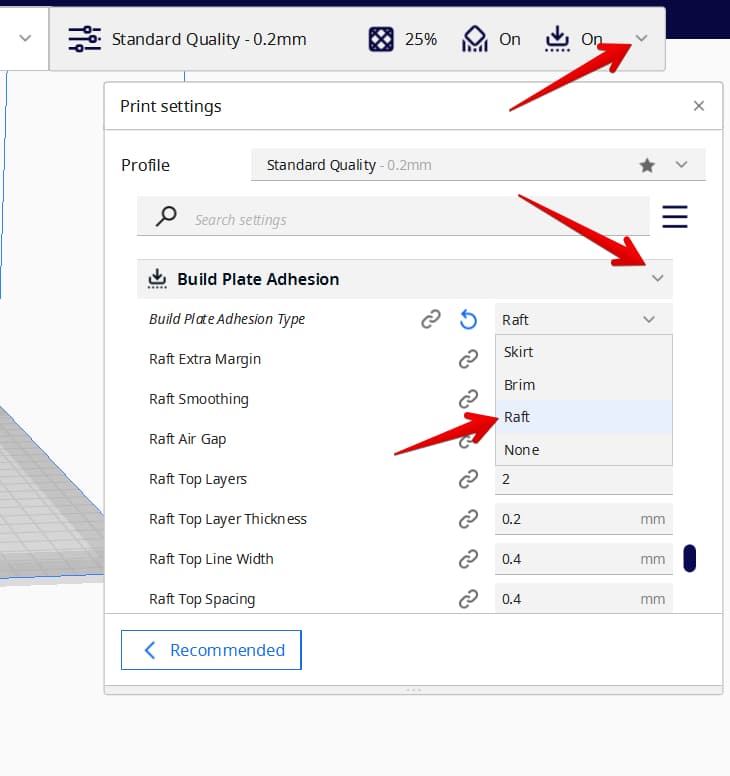
Oto ustawienia tratwy, które można dostosować w Cura:
- Tratwa Dodatkowa marża
- Wygładzanie tratwy
- Szczelina powietrzna w tratwie
- Warstwa początkowa Z Nakładanie się
- Warstwy wierzchnie tratwy
- Grubość górnej warstwy tratwy
- Szerokość górnej linii tratwy
- Rozstaw górny tratwy
- Warstwy środkowe tratwy
- Grubość środkowa tratwy
- Szerokość linii środkowej tratwy
- Rozstaw środkowy tratwy
- Grubość podstawy tratwy
- Szerokość linii podstawy tratwy
- Rozstaw linii bazowej tratwy
- Prędkość drukowania tratwy
- Prędkość wentylatora tratwy
Przejdę przez każde ustawienie, aby podać więcej szczegółów na jego temat i jak jest używany.
Tratwa Dodatkowa marża
Raft Extra Margin to ustawienie, które pozwala zwiększyć szerokość tratwy wokół modelu.
Domyślną wartością w Cura jest 15mm - na podstawie Endera 3, ponieważ jest to najpopularniejsza drukarka 3D.
Gdy zwiększysz wartość, Twoja tratwa będzie szersza, natomiast gdy zmniejszysz wartość, Twoja tratwa będzie węższa w stosunku do modelu. Posiadanie szerszej tratwy zwiększa przyczepność do łoża, ale również zwiększa czas trwania wydruku i ilość zużytego materiału.
Jeden z użytkowników miał dobre wyniki ustawiając margines tratwy na 3mm, więc możesz przetestować różne wartości i zobaczyć co działa dla Ciebie. Mniejsze modele poradzą sobie dobrze z mniejszą tratwą, podczas gdy większe modele prawdopodobnie wymagają większej wartości.
Wygładzanie tratwy
Raft Smoothing to ustawienie, które pozwala na wygładzenie wewnętrznych narożników tratwy.
Wartość domyślna to 5,0 mm.
Gdy zwiększysz wartość, tratwa stanie się sztywniejsza i mocniejsza, ale zwiększy się również objętość tratwy, przez co zużyjesz więcej materiału do druku. Zasadniczo sprawia to, że oddzielne kawałki tratwy bardziej się łączą, więc mają mocniejsze połączenie.
Dzięki temu powierzchnia tratwy jest większa, co oznacza, że zwiększy się również czas druku.
Szczelina powietrzna w tratwie
Ustawienie Raft Air Gap to po prostu jak duża jest szczelina między raftem a samym modelem. Im większa jest ta szczelina, tym łatwiej jest go usunąć. W zasadzie pozwala to na lekkie wyciskanie modelu na wierzchu rafta.
Domyślną wartością w programie Cura jest 0,3 mm.
Jeśli zwiększysz Raft Air Gap, zwiększysz odstęp pomiędzy modelem a tratwą. Jeśli Raft Air Gap jest zbyt szeroki, może to zniweczyć cel tratwy, ponieważ nie będzie ona połączona zbyt dobrze z modelem i może się oderwać podczas drukowania.
Jeden z użytkowników zaleca rozpoczęcie od szczeliny powietrznej 0,3 mm, jeśli drukujesz PETG. Jeśli tratwa wymaga przycięcia jej krawędzi, zwiększ ją o 0,1 mm i wykonaj wydruk testowy, aby znaleźć odpowiednią wartość.
Innym skutecznym sposobem na łatwe oderwanie modelu od tratwy byłoby zmniejszenie szerokości górnej linii tratwy, o której powiem dalej, lub szerokości linii warstwy początkowej.
Warstwa początkowa Z Nakładanie się
Ustawienie Initial Layer Z Overlap pozwala na obniżenie wszystkich warstw modelu oprócz warstwy początkowej. Powoduje to mocniejsze przygniecenie pierwszej warstwy do tratwy.
Domyślną wartością w programie Cura jest 0,15mm.
Jej zadaniem jest kompensacja ustawienia Raft Air Gap. Początkowa warstwa ma trochę czasu, aby ostygnąć dalej od tratwy, co zapobiega zbytniemu przyleganiu modelu do tratwy. Następnie druga warstwa modelu zostanie dociśnięta do pierwszej, aby lepiej przylegała do tratwy.
Zwiększenie początkowej warstwy Z Overlap może dać silniejsze przyleganie do tratwy, ale może spowodować nadmierne wytłaczanie i problemy z dokładnością wymiarową, jeśli jest zbyt wysoka.
Warstwy wierzchnie tratwy
Ustawienie Raft Top Layers pozwala zwiększyć liczbę warstw w górnej części tratwy. Te górne warstwy są zwykle bardzo gęste, aby uzyskać gładką powierzchnię, na której można wydrukować model.
Domyślną wartością dla tego ustawienia w programie Cura jest 2.
Posiadanie większej ilości warstw sprawia, że powierzchnia wydruku tratwy jest gładsza, ponieważ lekko wypełnione warstwy bazowa i środkowa muszą być lepiej wypełnione i połączone.
Dla Twoich wydruków 3D, posiadanie tej gładszej powierzchni sprawia, że spód Twojego modelu wygląda znacznie lepiej i poprawia przyczepność pomiędzy Twoją tratwą a modelem.
Grubość górnej warstwy tratwy
Raft Top Layer Thickness pozwala na dostosowanie grubości warstw powierzchniowych. Odnosi się do wysokości jednej warstwy, więc aby obliczyć całkowitą wysokość warstw powierzchniowych, należy pomnożyć tę wartość przez liczbę Raft Top Layers.
Domyślną wartością w programie Cura jest 0,2mm.
Kiedy używasz mniejszych wysokości warstw dla tego ustawienia, zazwyczaj występuje lepszy efekt chłodzenia tratwy, co prowadzi do gładszej tratwy. Posiadanie wydruków 3D na gładkiej tratwie poprawia również przyczepność pomiędzy tratwą a modelem.
Zbyt płytka tratwa może spowodować niedostateczne wyciskanie, co zmniejszy przyczepność między modelem a tratwą.
Szerokość górnej linii tratwy
Ustawienie Raft Top Line Width pozwala dostosować szerokość linii górnych warstw tratwy.
Domyślna wartość tego ustawienia w programie Cura wynosi 0,4 mm.
Lepiej mieć cienkie warstwy wierzchnie, aby uzyskać gładką powierzchnię tratwy. Przyczynia się to również do uzyskania gładszej dolnej strony wydruku 3D i lepszej przyczepności.
Należy pamiętać, że zbyt cienka szerokość górnej linii tratwy powoduje, że model będzie się dłużej drukował i może powodować niedostateczne wytłaczanie, co prowadzi do zmniejszenia przyczepności.
Rozstaw górny tratwy
Ustawienie Raft Top Spacing pozwala na zwiększenie odstępu między liniami górnych warstw tratwy.
Domyślną wartością w programie Cura jest 0,4 mm.
Posiadanie niewielkiego odstępu pomiędzy liniami górnych warstw tratwy powoduje, że warstwa górna jest gęstsza, co sprawia, że powierzchnia tratwy jest gładsza.
Dzięki temu dolna strona wydruku na górze tratwy jest również gładsza.
Warstwy środkowe tratwy
Ustawienie Raft Middle Layers pozwala ustawić ile warstw środkowych ma Twoja tratwa.
Domyślną wartością jest 1.
Możesz mieć dowolną liczbę warstw środkowych, ale zwiększa to czas potrzebny do wydrukowania. Pomaga zwiększyć sztywność tratwy i pomaga chronić model przed ciepłem płyty konstrukcyjnej.
Lepiej jest dostosować to ustawienie niż Raft Top Layers, ponieważ górne warstwy są dostrojone tak, aby były gładkie, co sprawia, że drukowanie trwa dłużej.
Grubość środkowa tratwy
Raft Middle Thickness pozwala zwiększyć pionową grubość środkowej warstwy tratwy.
Domyślna wartość tego ustawienia w programie Cura wynosi 0,3 mm.
Im grubsza będzie Twoja tratwa, tym będzie sztywniejsza, więc mniej będzie się wyginać w trakcie i po wydruku. Tratwy mają być nośne, więc nie powinny być zbyt elastyczne, ale na tyle, by łatwo mogły się oderwać od modelu.
Szerokość linii środkowej tratwy
Ustawienie Raft Middle Line Width pozwala zwiększyć szerokość linii w środkowej warstwie tratwy.
Domyślna wartość tego ustawienia w programie Cura wynosi 0,8 mm.
Gdy masz szersze linie w tratwie, zwiększa to sztywność tratwy. Niektóre materiały zachowują się inaczej, gdy próbujesz je usunąć z tratwy, więc dostosowanie tego ustawienia może ułatwić niektóre materiały, które bardzo wypaczają się z tratwy.
W przypadku innych materiałów może to utrudnić usunięcie z tratwy, więc upewnij się, że wykonasz podstawowe testy różnych wartości.
Rozstaw środkowy tratwy
Ustawienie Raft Middle Spacing pozwala na regulację odstępów między sąsiednimi liniami w środkowych warstwach tratwy. Głównym powodem tego jest dostosowanie sztywności tratwy i wsparcia, jakie otrzymują górne warstwy.
Domyślną wartością w programie Cura jest 1,0mm.
Im bardziej rozstawione są linki, tym mniejsza jest sztywność tratwy, przez co łatwiej się ona wygina i zrywa. Jeśli linki są zbyt rozstawione, to wytwarzają mniejsze wsparcie dla górnej warstwy tratwy, przez co jej powierzchnia może być nierówna.
Spowodowałoby to mniejszą przyczepność między twoją tratwą a modelem, jak również sprawiłoby, że spód modelu byłby bardziej zabałaganiony.
Grubość podstawy tratwy
Ustawienie Raft Base Thickness pozwala zwiększyć pionową grubość najniższej warstwy tratwy.
Domyślna wartość tego ustawienia w programie Cura wynosi 0,24 mm.
Gdy zwiększysz grubość podstawy tratwy, Twoja dysza będzie wytłaczać więcej materiału, co zwiększy przyczepność pomiędzy tratwą a płytą konstrukcyjną. Może to również skompensować nieco nierówną płytę konstrukcyjną.
Szerokość linii podstawy tratwy
Ustawienie Raft Base Line Width pozwala dostosować szerokość linii dolnej warstwy tratwy.
Domyślną wartością w programie Cura jest 0,8 mm.
Grubsze linie spowodują, że materiał będzie bardzo mocno dociskany do płyty, co poprawi przyczepność. Możesz mieć linie szersze niż dysza, ale nie za szerokie, ponieważ istnieje limit ilości materiału, który może wypłynąć na boki z mniejszej dyszy.
Rozstaw linii bazowej tratwy
Raft Base Line Spacing pozwala na regulację odległości pomiędzy liniami w warstwie bazowej tratwy. To decyduje o tym, jak dobrze tratwa przylega do płyty konstrukcyjnej.
Domyślna wartość tego ustawienia w programie Cura wynosi 1,6 mm.
Kiedy zmniejszasz przestrzeń pomiędzy liniami warstw bazowych, zwiększa to przyczepność pomiędzy raftem a płytą budowlaną, ponieważ jest więcej powierzchni, do której raft może się przykleić.
Powoduje to również, że tratwa jest nieco sztywniejsza, jednocześnie wydłużając czas drukowania początkowej warstwy tratwy.
Prędkość drukowania tratwy
Ustawienie Raft Print Speed pozwala dostosować ogólną prędkość, z jaką drukowana jest tratwa.
Domyślna wartość tego ustawienia w programie Cura wynosi 25mm/s.
Jeśli drukujesz tratwę wolniej, zmniejsza to wypaczenia podczas drukowania. Idealnie jest drukować tratwę wolniej, ponieważ pomaga to również wyżarzać filament, co prowadzi do większej wytrzymałości, ponieważ dłużej pozostaje gorący.
Zobacz też: PLA, ABS & Kompensacja Skurczu PETG w Druku 3D - A How toRaft Print Speed posiada trzy podustawienia, a mianowicie:
- Raft Top Print Prędkość
- Raft Middle Prędkość druku
- Nadruk na podstawie tratwy
Raft Top Print Prędkość
Raft Top Print Speed pozwala dostosować prędkość drukowania górnej warstwy raftu.
Wartość domyślna to 25 mm/s.
Zmniejszenie tej wartości zmniejsza możliwość wypaczenia podczas drukowania tratwy, jednak wolniejsze drukowanie tratwy zwiększa czas jej drukowania.
Raft Middle Prędkość druku
Raft Middle Print Speed pozwala dostosować prędkość drukowania środkowej warstwy raftu.
Domyślna wartość w programie Cura to 18,75 mm/s.
Prędkość druku podstawy tratwy
Ustawienie Raft Base Print Speed pozwala zwiększyć prędkość, z jaką drukowana jest warstwa bazowa tratwy.
Większa powierzchnia podstawy tratwy zwiększa przyczepność pomiędzy podstawą tratwy a płytą budowlaną.
Domyślna wartość tego ustawienia w programie Cura wynosi 18,75 mm/s.
Użytkownik poniżej używa zbyt dużej prędkości tratwy, wygląda to na około 60-80mm/s i ma problemy z trzymaniem się tratwy. Upewnij się, że używasz wartości domyślnych lub czegoś w podobnym zakresie.
Proszę, Noe... pozwól mojej tratwie prawidłowo drukować z nOfAileDPriNtS.
Prędkość wentylatora tratwy
To ustawienie reguluje prędkość wentylatorów chłodzących podczas drukowania tratwy.
Domyślna wartość tego ustawienia w programie Cura wynosi 0,0%.
Zwiększenie prędkości wentylatora powoduje szybsze schładzanie wydrukowanego modelu. Może to jednak powodować wypaczenia modelu, jeśli prędkość wentylatora tratwy zostanie ustawiona zbyt wysoko.
Jeden z użytkowników doświadczył dobrych wyników z następującymi ustawieniami Raft w programie Cura:
Jeden z użytkowników powiedział, że przy użyciu tych ustawień udało mu się zredukować raft do połowy materiału i drukować dwa razy szybciej:
- Górna warstwa tratwy: 0,1 mm
- Warstwa środkowa tratwy: 0,15 mm
- Warstwa dolna tratwy: 0,2 mm
- Prędkość druku tratwy: 35.0mm/s
Inny użytkownik zalecił zwiększenie szczeliny powietrznej tratwy o 0,1mm oraz zakładki warstwy początkowej Z o 0,5mm, aż do wydrukowania pożądanej tratwy.
Jeśli warstwa podstawowa Twoich wydruków 3D wygląda zbyt szorstko, zwiększ wartość opcji Initial Layer Z Overlap o 0,05 mm i zmniejszyć dodatkową marżę tratwy do ok. 3-7mm w zależności od modelu.
Ustawienia tratwy Cura Raft dla łatwego demontażu
Aby łatwo usunąć tratwy z modelu, należy dostosować ustawienia Raft Air Gap. Domyślna wartość 0.3mm zazwyczaj działa całkiem dobrze, ale możesz dostosować tę wartość w krokach co 0.01mm, aż będzie wystarczająco dobra dla twoich modeli.
CHEP ma świetny film o używaniu Rafts w Cura Slicer V4.8 na Ender 3 V2.
Zobacz też: 20 najlepszych patreonów dla drukowanych w 3D miniatur & D&D Models